
Belki bir yazılım güncellemesi sırasında iPad'iniz yanıt vermiyor veya donuyorsa ve diğer her şeyi denediyseniz, iPad'inizi kurtarma moduna nasıl geçireceğinizi öğrenmenin zamanı gelmiş olabilir. Bunu yaptığınızda, bir yedeklemede saklanmayan tüm verileri kaybedersiniz, ancak iPad'inizi geri alırsınız. Bu yazıda size iPad'iniz için kurtarma modu hakkında her şeyi öğreteceğiz.
Atlamak:
- iPad Kurtarma Modu Nedir?
- İPad'i Kurtarma Moduna Alma: Ana Ekran Düğmesi Olmayan iPad'ler
- iPad Kurtarma Modu: Ana Ekran Düğmeli iPad'ler
iPad Kurtarma Modu Nedir?
İPad'iniz, güncellemeden sonra arıza yazılımı gibi onu kullanılamaz hale getiren sorunlar yaşıyorsa, kurtarma modu size cihazınızı önceden yapılmış bir yedekten geri yükleyin. iPad'inizi veya herhangi bir Apple aygıtınızı bir yedekten geri yüklediğinizde, aygıtı en son yedeklemenizden bu yana aygıta eklediğiniz tüm verileri kaybedeceğinizi unutmayın. Bu nedenle, hem cihazlarınızın yedeklerini düzenli olarak oluşturmanızı hem de kurtarma modunu yalnızca son çare olarak kullanmanızı öneririz. iPad'inizi kurtarma moduna geçirmeye çalışmadan önce, diğerlerini deneyin.
iPad'iniz için sorun giderme ipuçları ve öğren iPad veya iPhone'unuz başlamazsa ne yapmalısınız?.iPad Kurtarma Modu: Ana Ekran Düğmesi olmayan iPad'ler
2018 veya sonraki bir iPad Pro'nuz varsa (bu modellerde Ana Sayfa düğmesi olmayacağı için bunu bileceksiniz), iPad'inizi kurtarma moduna nasıl geçireceğiniz aşağıda açıklanmıştır:
- basın ve basılı tutun Uyut/Uyandır düğmesi (üstteki düğme) ve Sesi aç veya Sesi azalt Kapatma ekranı görünene kadar düğmesine basın.
- Soldan sağa doğru hızlıca kaydırın kapatmak için kaydır.
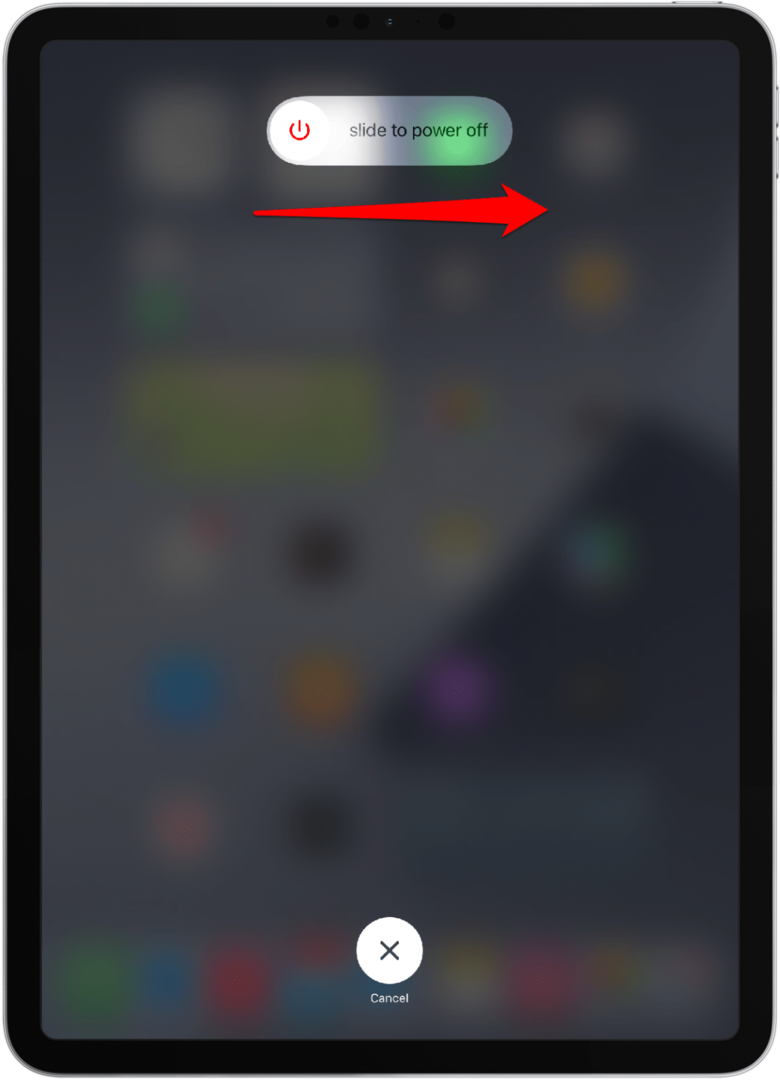
- basın ve basılı tutun Uyut/Uyandır düğmesi.
- Hala elinde tutarken Uyut/Uyandır düğmesi, iPad'inizi bilgisayarınıza bağlamak için şarj kablonuzu kullanın.
- Bir Finder veya iTunes açılır penceresi gördüğünüzde, Uyut/Uyandır düğmesi.

- Seçmek Güncelleme ilk. Sorunu bu şekilde çözebilirsiniz, ancak çözemezseniz ekrandaki talimatları izleyin. Onarmak ve iPad'inizin içeriğini ve ayarlarını silin.
- iPad'inizi geri yükledikten sonra, iTunes veya iCloud'dan en son yedeklemenizi geri yüklemek için ekrandaki talimatları izleyin.
iPad Kurtarma Modu: Ana Ekran Düğmeli iPad'ler
Ana Sayfa düğmeli bir iPad'iniz varsa, iPad'inizi kurtarma moduna nasıl geçireceğiniz aşağıda açıklanmıştır. İlk olarak, Mac'inizde Finder'ı veya PC'nizde veya daha eski Mac'inizde iTunes'u açmak (en son sürüme güncellendiğinden emin olun) ve iPad'inizi kapatmak isteyeceksiniz:
- "Kapatmak için kaydır" görünene kadar Üst düğmeyi basılı tutun.
- Soldan sağa doğru hızlıca kaydırın kapatmak için kaydır.
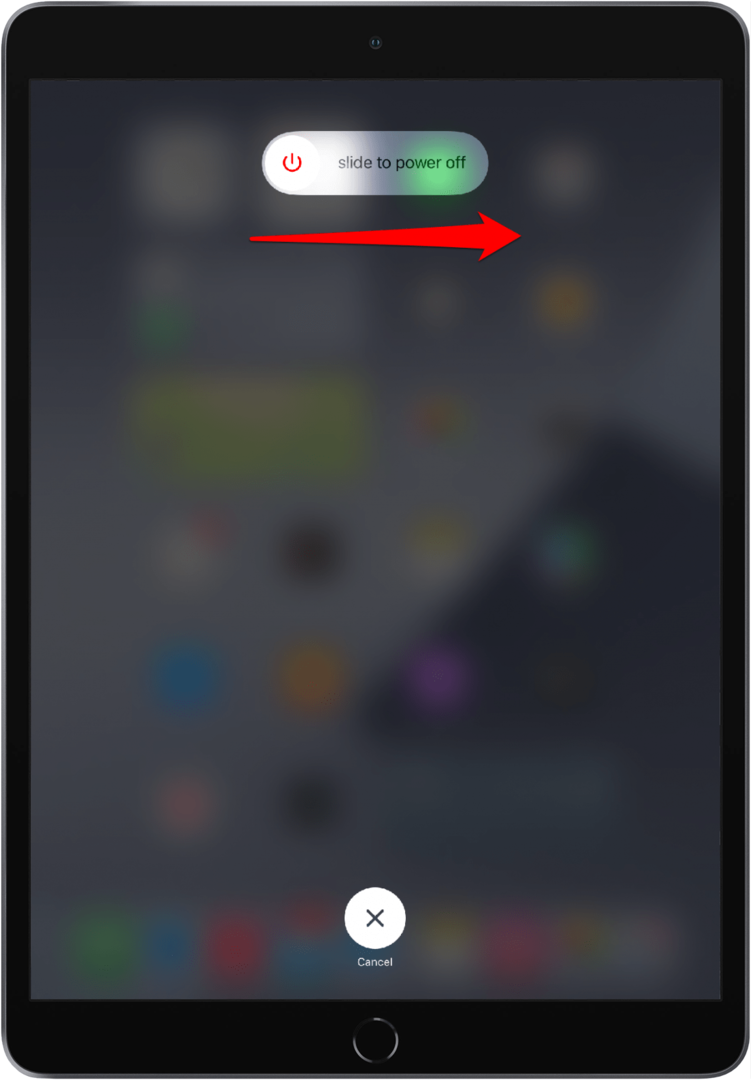
- basın ve basılı tutun Ana menü tuşu.
- Hala elinde tutarken Ana menü tuşu, iPad'inizi bilgisayarınıza bağlamak için şarj kablonuzu kullanın.
- Bir Finder veya iTunes açılır penceresi gördüğünüzde, Ana menü tuşu.

- Seçmek Güncelleme ilk. Sorunu bu şekilde çözebilirsiniz, ancak çözemezseniz ekrandaki talimatları izleyin. Onarmak ve iPad'inizin içeriğini ve ayarlarını silin.
- iPad'inizi geri yükledikten sonra, iTunes veya iCloud'dan en son yedeklemenizi geri yüklemek için ekrandaki talimatları izleyin.
İPad'inize bir yedeği geri yükleyemediyseniz, şimdi yapmanız gerekebilir. iPad'inizi kurun Tekrar. Bu adımları izledikten sonra hala sorun yaşıyorsanız, zamanınız gelmiş olabilir. Apple Destek'e iletişime geçin yardım için.